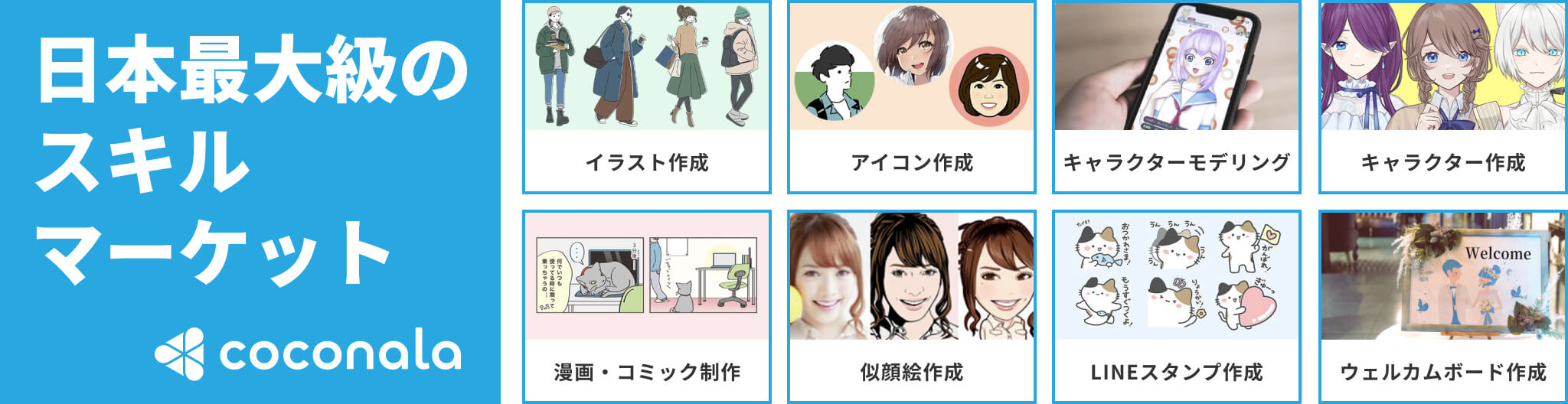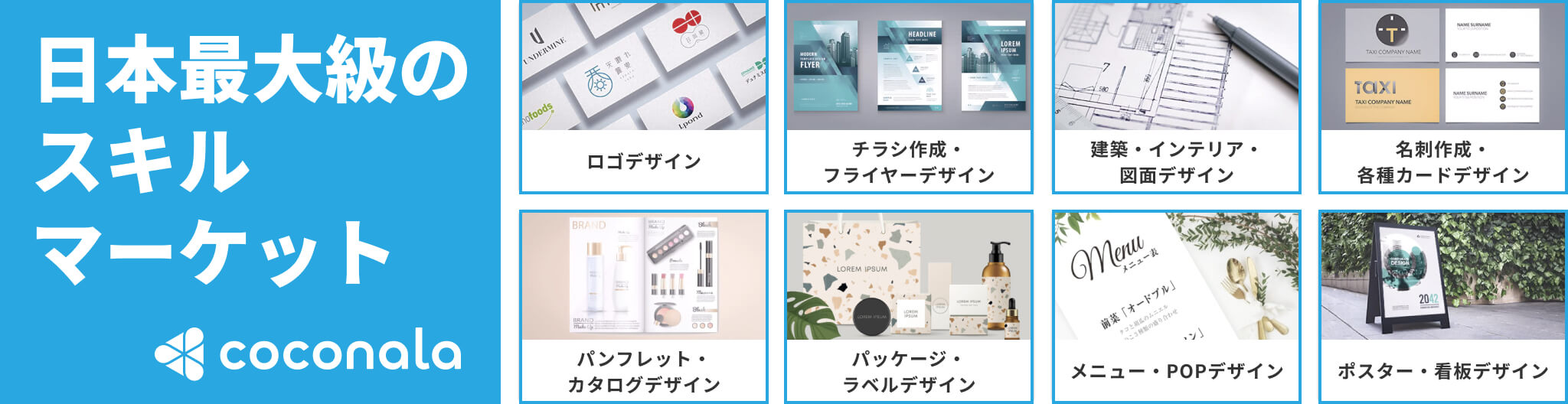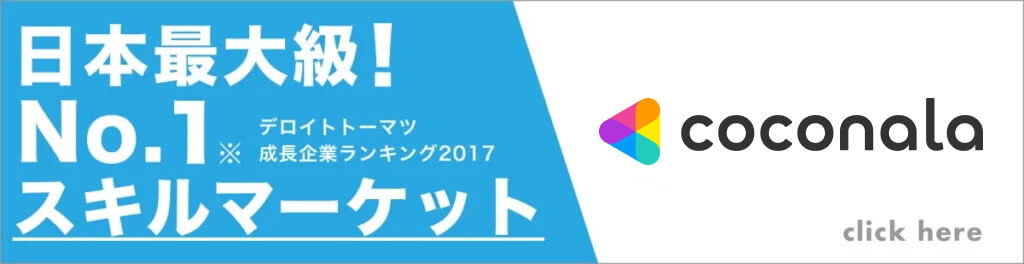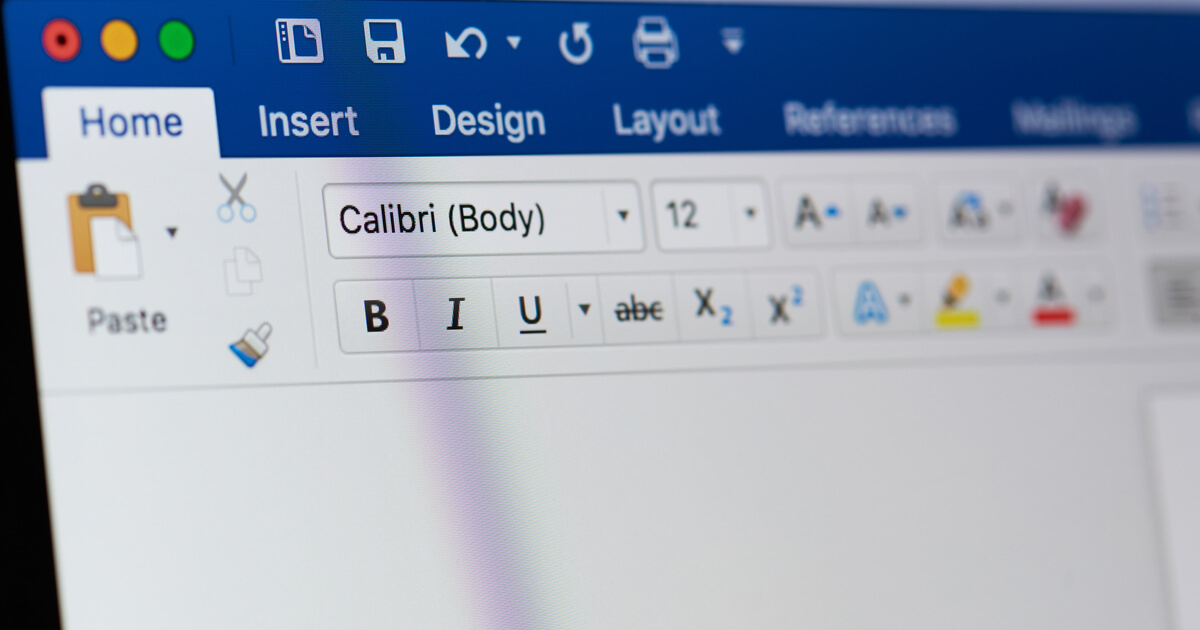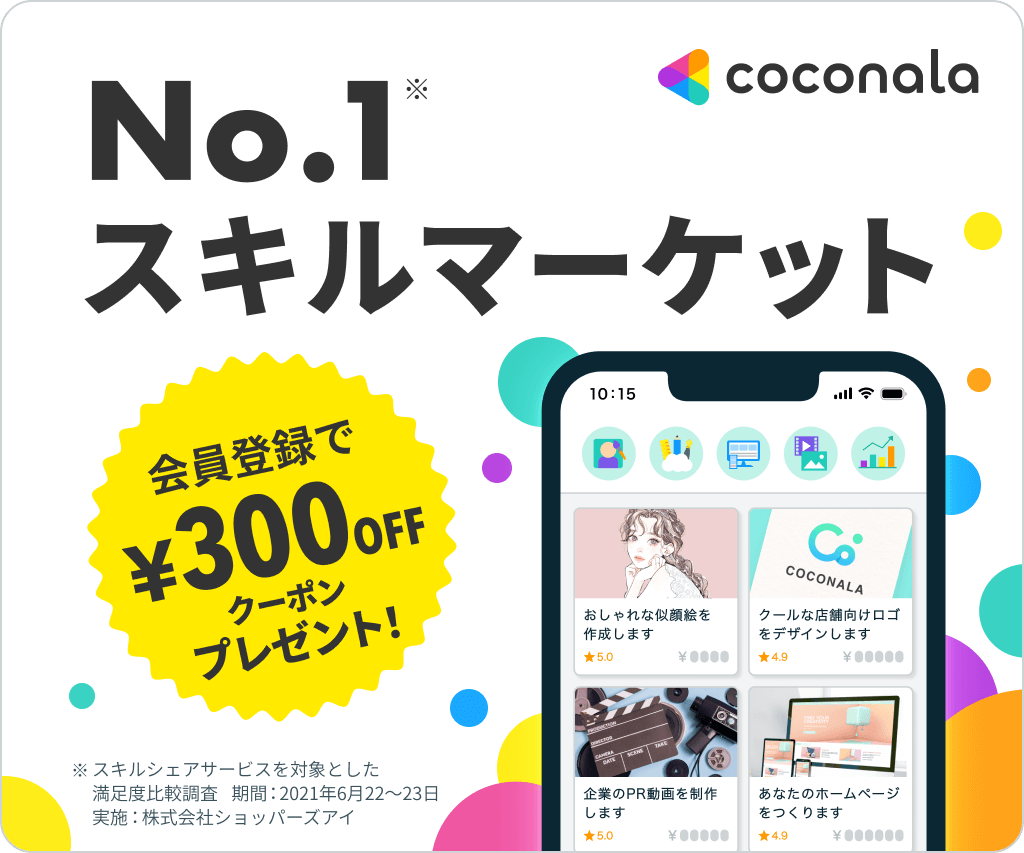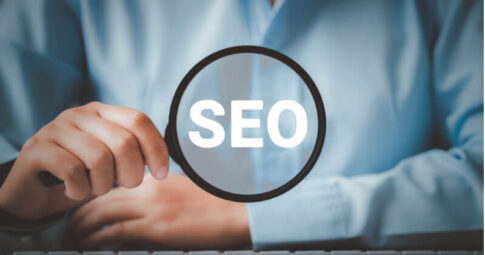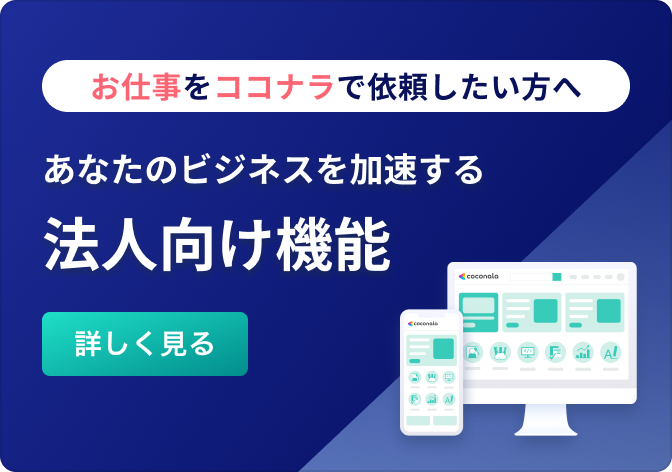急にエクセル業務を任されてしまった方、「そもそもエクセルとは?」なんて思っている方は必見です。始めて使うエクセルだけれど、わざわざスクールに通って習うことでもない場合、気軽に相談できるココナラを利用するのがおすすすめ。こちらでは、厳選した「エクセルアドバイザー」をご紹介します。
目次
そもそもエクセルとは?

エクセルは、社会人の必須ツールと言って良いほど、多くの方が利用している表計算ソフトの一つ。
多くの人が使うソフトだからこそ、書店で並ぶ本や雑誌、インターネットで検索しても充実している情報は、超基本的な情報を知っていることを前提としたもの。
それでも、エクセルに初めて触れる人は毎年いますし、今回の記事テーマは、そんなエクセル初心者を対象としています。
エクセルにまだ触れたこともないという方が「これさえ読めばエクセルとはなにか理解できる」といえるようなエクセルの基本知識をご紹介します。
エクセルとは
そもそもエクセルとは、主にパソコンで使うアプリケーションの一つ。
マイクロソフトの提供する「Office」というソフトの1機能として搭載されています。
簡単な例で説明すると、スマホにLINEをインストールすると、
- チャットができたり
- 音楽が聞けたり(LINE music)
- 買い物ができたりします(LINE pay)
ここでいう、LINEそのものが「Office」であって、LINE musicやLINE payなどの一機能として「エクセル」があると理解しておきましょう。
【ポイント①】Officeには他のアプリケーションも搭載されている
Officeが、エクセルを含むアプリケーションを搭載したソフトであることについてご紹介しましたが、Officeはエクセル以外のソフトも提供しています。
それがこちら。
- Word(ワード):主に文書作成などに使用
- Power Point(パワーポイント):主にプレゼンテーション資料作成などに使用
- Outlook(アウトルック):主にメールの送受信などに使用
- OneNote(ワンノート):主にタスク管理・共有などに使用
- OneDrive(ワンドライブ):マイクロソフトの提供するオンラインストレージ
- Teams(チームズ):主にリモートワークでのビデオチャットなどに使用
なかでも中核的なアプリケーションとして位置付けられているのが、文書作成ソフトのWord(ワード)やプレゼンテーション作成ソフトであるPower Point(パワーポイント)。
WordやPower Pointを使った資料作成のやり方やコツは、以下の記事を参考にしてみてください。
【ポイント②】macでもエクセルを使用することは可能
エクセルを始めとする多くのアプリケーションを含む「Microsoft Office」というソフトは、その名の通り、マイクロソフト社が提供するソフトです。
そして、マイクロソフトと言えば言わずもがな、パソコンのOS「Windows」を提供している会社。
OSとは、パソコンのソフトウェアの根幹に位置する「性能・機能を決める大きな要素」の一つですが、OSはWindowsだけではありません。
例えば、Apple社が作るパソコンに搭載されているOSは「Mac OS X(テン)」です。
OSが違えば使えるソフトやアプリケーションが異なる状況もありますが、OfficeはどのOSでもインストールすることができます。
ただ、互換性の観点で「エクセル(Office)の使用はwindowsでの使用する方が適している」とも言われていることは押さえておきましょう。
実は、Apple社は独自でMicrosoft社の提供するエクセルやワードやパワーポイントのようなソフトを提供しています。
それが、こちら。
- Numbers(ナンバーズ):エクセルのようなアプリケーション
- Pages(ペイジーズ):ワードのようなアプリケーション
- Keynote(キーノート):パワーポイントのようなアプリケーション
いまだにOfficeの方が利用者数は圧倒的に多いですが、macユーザーの方はあえてOfficeソフトを使わずに、デフオルトで搭載されているソフトを使用する手もありますね。
【ポイント③】Google社でも「Officeのような機能」が使える
エクセルに関する基礎知識として、最後にご紹介したいのがGoogle社も、エクセル、ワード、パワポに似た機能を提供しているということ。
「Google Drive」というオンラインストレージのなかでその機能を使うことができますが、その機能の一例がこちら。
- Googleスプレッドシート:エクセルのようなアプリケーション
- Googleドキュメント:ワードのようなアプリケーション
- Googleスライド:パワーポイントのようなアプリケーション
スプレッドシートやドキュメントなど、Googleの提供する機能の特徴として、同時編集ができるほど共有がスムーズにできることが挙げられます。
エクセルのダウンロード方法
エクセルをダウンロードする方法は大きく2つあります。
- Officeのインストール
- エクセルだけインストール
Officeのダウンロードは「有料」となっています。
Windows製のパソコンで「Office搭載」のものも販売されていることもありますが、それも自分でインストールする手間が省けるだけで、Officeの料金だけ高く設定されています。
自分の使うシーンを想定しながらエクセルをインストールするのがおすすめ。
あらゆるシーンに対応できるよう、さまざまなダウンロード方法が用意されているので、ぜひチェックしてみてください。
エクセルはここが難しい!聞きたいとこだけ気軽に相談できるサービスをご紹介

エクセルとはなにか、初めてエクセルを触れる方に向けてエクセルに関する基礎知識をご紹介してきました。基礎知識の理解ができたあとは、いよいよ実際に作業をしていく段階。
ただ、作業のやり方は目的が違えば変わってくるもの。
そこで、こちらでは具体的な作業の仕方というよりも、「エクセルの難しいポイント」をご紹介しつつ、もし、わからないことが出てきたときに、ピンポイントで質問できるサービスをご紹介します。
エクセルは関数が難しい
エクセルの最も難しいポイントの一つが「関数」。
関数とは、その名の通り計算式のことです。
ある計算式をエクセルのセル(区切られた1つの四角)に打ち込むと、計算された値が表示されます。
そして計算式を打ち込んで計算された値が表示されること、これを「数字が返される」と言います。
計算式を構成する文字列にはたくさんの種類があり、その理解と実践がまずは大変なポイントかと思います。
自分がどんな計算をしたいのか、どんな機能を欲しがっているのかを明確にして、インターネットなどで検索しながら覚えていくのがおすすめです。
聞きたいところだけ気軽に聞けるサービスって?
エクセルの作業中、「ここのやり方がわからない」と行き詰まってしまうことは容易に考えられます。
それでも、解説本を一冊買って読むのも大変ですよね。
そこでおすすめのサービスがココナラ。
ココナラとは、個人・法人の得意をシェアするオンラインプラットフォーム。
ココナラには、エクセルに関する質問をなんでも受けてつけてくださる方も多数いらっしゃいます。
なかでも、こちらではおすすめの5名の出品者の方を、編集部がピックアップしてきました。
気になる方はぜひチェックしてみてはいかがでしょうか。
PC操作,EXCEL,WEB周り等どんな悩みも解決してくれる【1/5】
パソコン・ITにまつわる質問・疑問お答えします PC操作,EXCEL,WEB周り等どんなお悩みも解決!!
エクセルのことをなんでも相談できる【2/5】
Excel(エクセル)全般、お力になります マクロVBA、関数、グラフ集計、データ入力、お力になります!
エクセルで悩んでいる方はまずこの方に相談【3/5】
Excelのあれこれから!あなたをお助けします Excelで悩んでいるあなたへ!
ワードやパワポのことまでなんでも聞けちゃう【4/5】
ワード、エクセル、パワーポイントの使い方教えます あなたのお悩みに対して説明動画を作って解決いたします。
困ったら資料作成代行をお願いするのもあり【5/5】
ワード、エクセル、パワーポイント資料を作成します 悩んでいるより、ご依頼下さい。迅速、丁寧に仕上げます。
まとめ
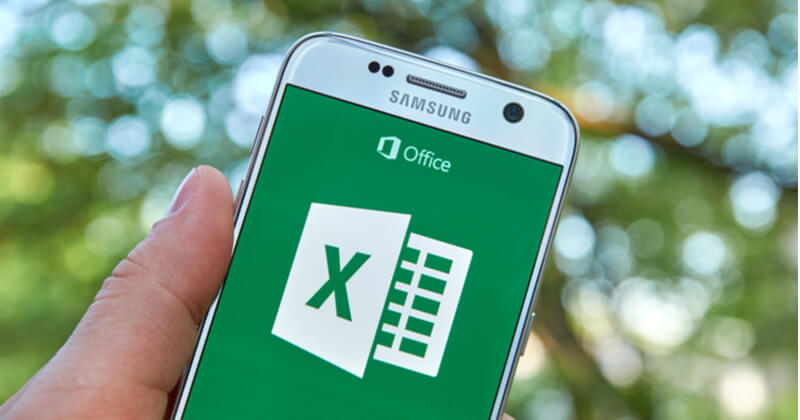
エクセルとはなにか、その基礎知識を詳しくご紹介してきました。
こちらでは、具体的な作業方法について大きく触れることはありませんでしたが、やはり「やりながら覚えていく」というのが最も効果的、かつ効率的な方法でしょう。
作業のやり方を理解してもそれを使う機会がなければ覚えないですし、実際にその方法が必要になったタイミングでまた覚え直す必要に迫られる可能性が高いです。
それでも、エクセルというアプリケーションがそもそもどういうものなのかは知っておく必要があります。
エクセルの基礎知識と困った時の相談先を押さえて、自信を持ってエクセル作業に臨んでみてください。